Šioje pamokoje parodysiu, kaip " DaVinci Resolve" programoje "Fusion" skyriuje kurti įvairias figūras, pavyzdžiui, apskritimus, trikampius ir pasirinktinius dizainus. Žingsnis po žingsnio sužinosite, kaip šias figūras pritaikyti, animuoti ir pridėti spalvų, kad jūsų vaizdo įrašai būtų dar kūrybiškesni. Pradėkime tuoj pat!
Pagrindinės žinios
- "DaVinci Resolve" skyriuje "Fusion" galite lengvai kurti įvairias figūras.
- Formas galima pritaikyti animacijomis ir atskiromis spalvomis.
- Atskiras figūras galima kurti naudojant tokius įrankius kaip daugiakampio įrankis.
Žingsnis po žingsnio vadovas
Pirmiausia turite įsitikinti, kad "DaVinci Resolve" atidaryti reikiami įrankiai ir langai. Atidarykite efektų biblioteką.
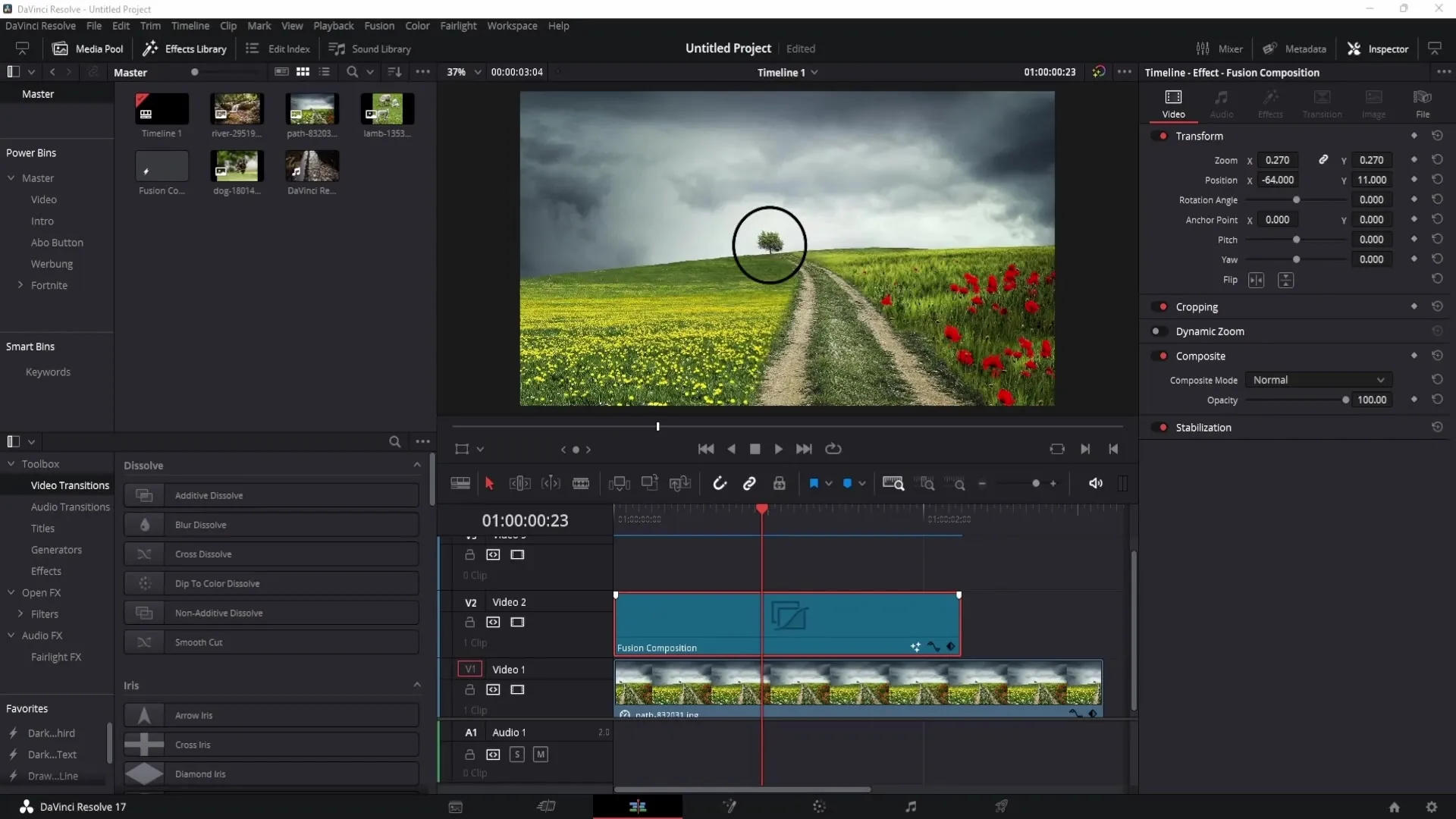
Dabar eikite į " Effects" (efektai). Raskite " Fusion Composition " ir vilkite ją į laiko juostą.
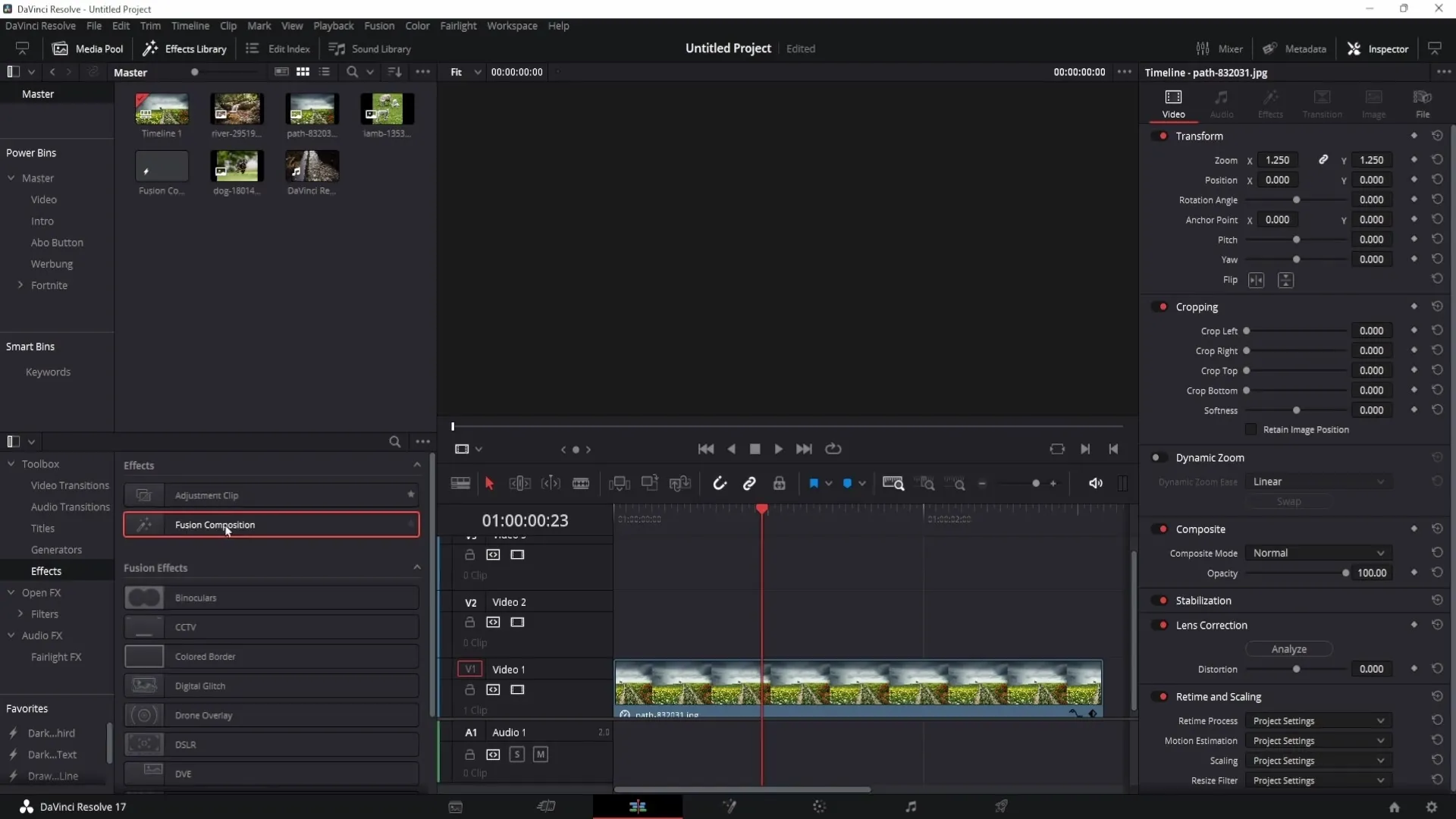
Spustelėkite " Fusion Composition " ir tada pereikite į " Fusion" sritį spustelėdami apačioje esančią burtų lazdelę.
Dabar esate "Fusion" srityje ir galite pradėti kurti figūras. Spustelėkite elipsę ir kairėje pusėje pasirinkite Background (fonas).
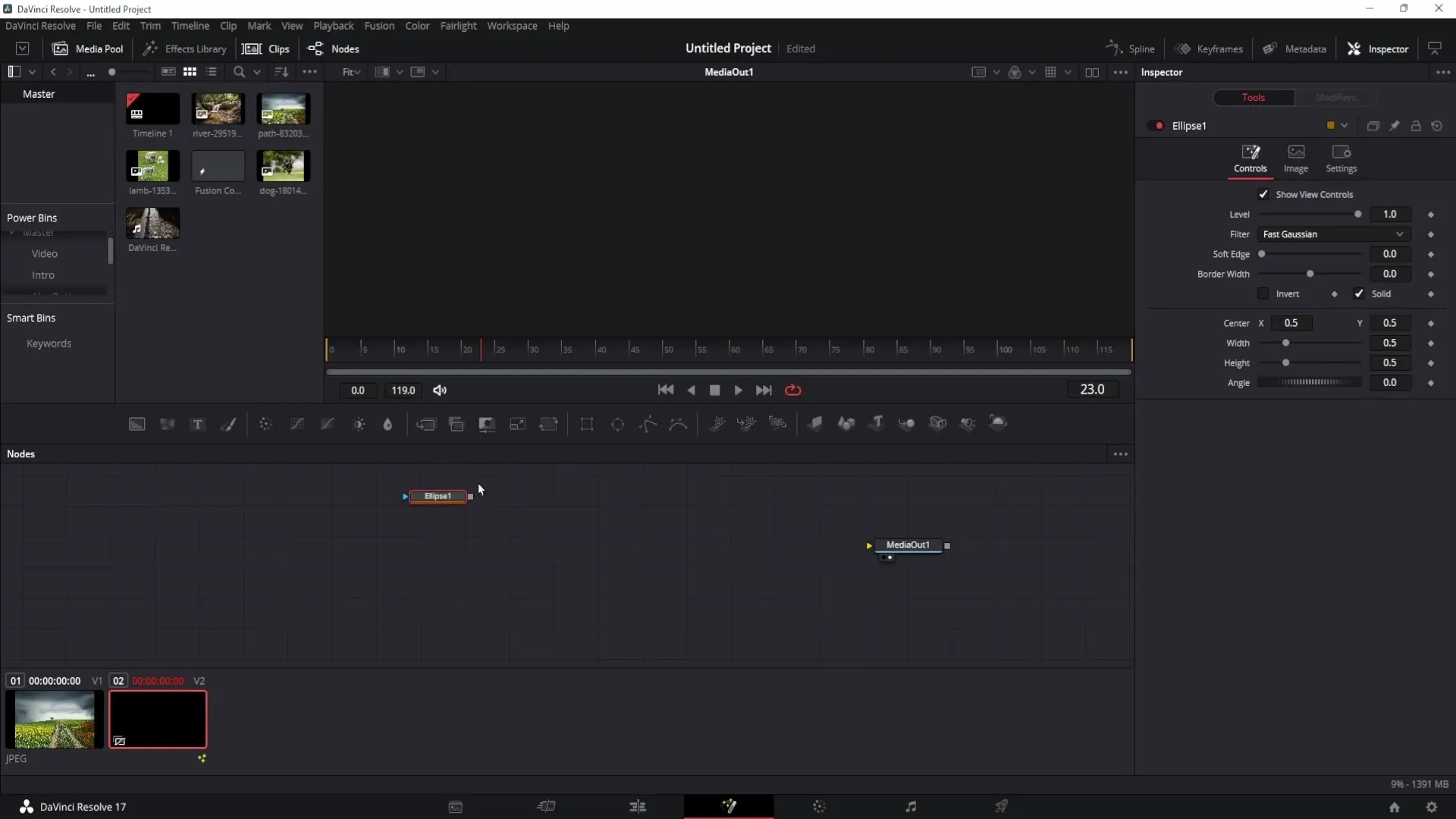
Prijunkite foną prie " Media Out" , o elipsę - prie fono.
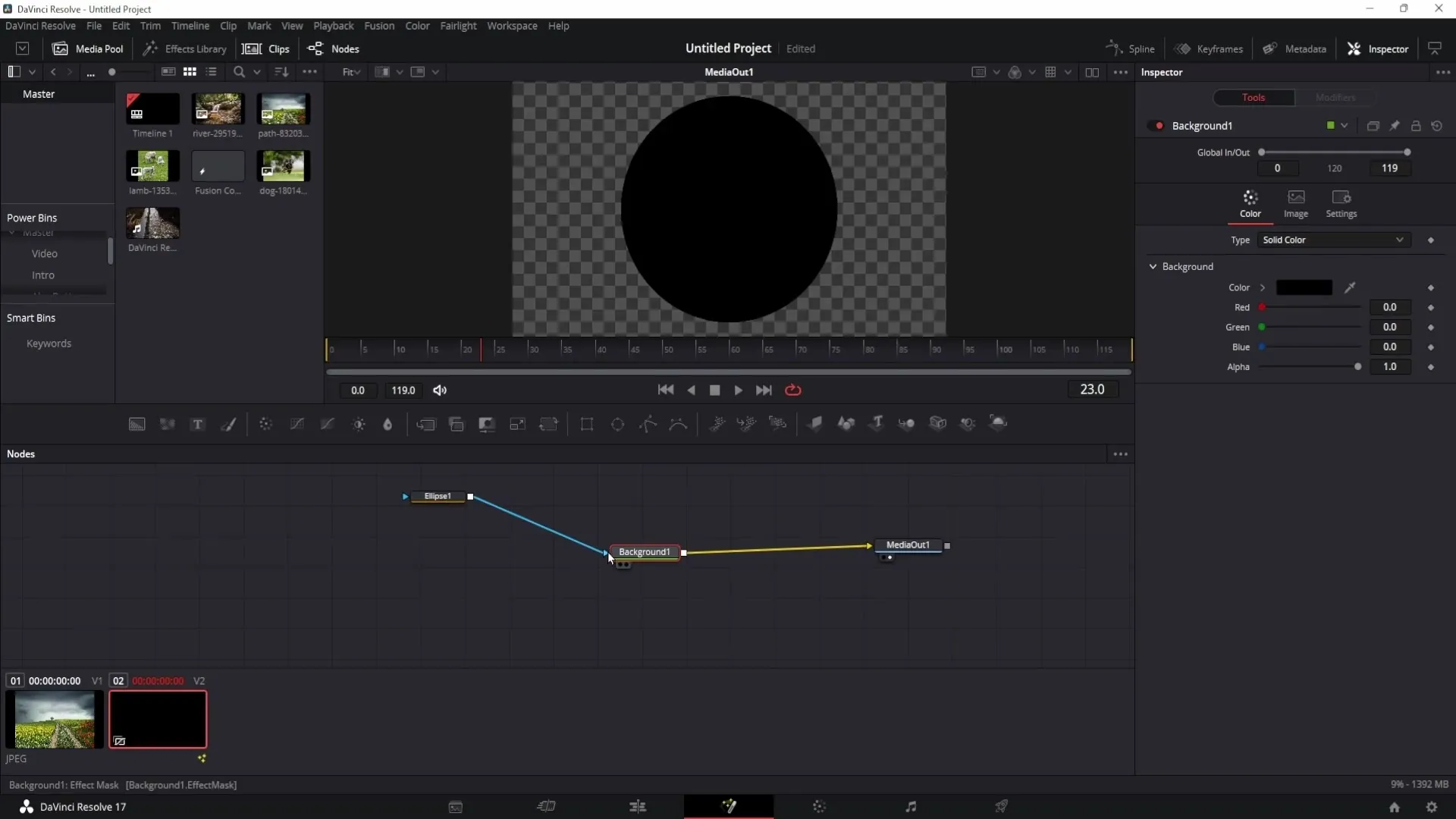
Pamatysite, kad jau sukūrėte apskritimą. Grįžkite į redagavimo sritį ir atidžiau apžiūrėkite savo figūrą.
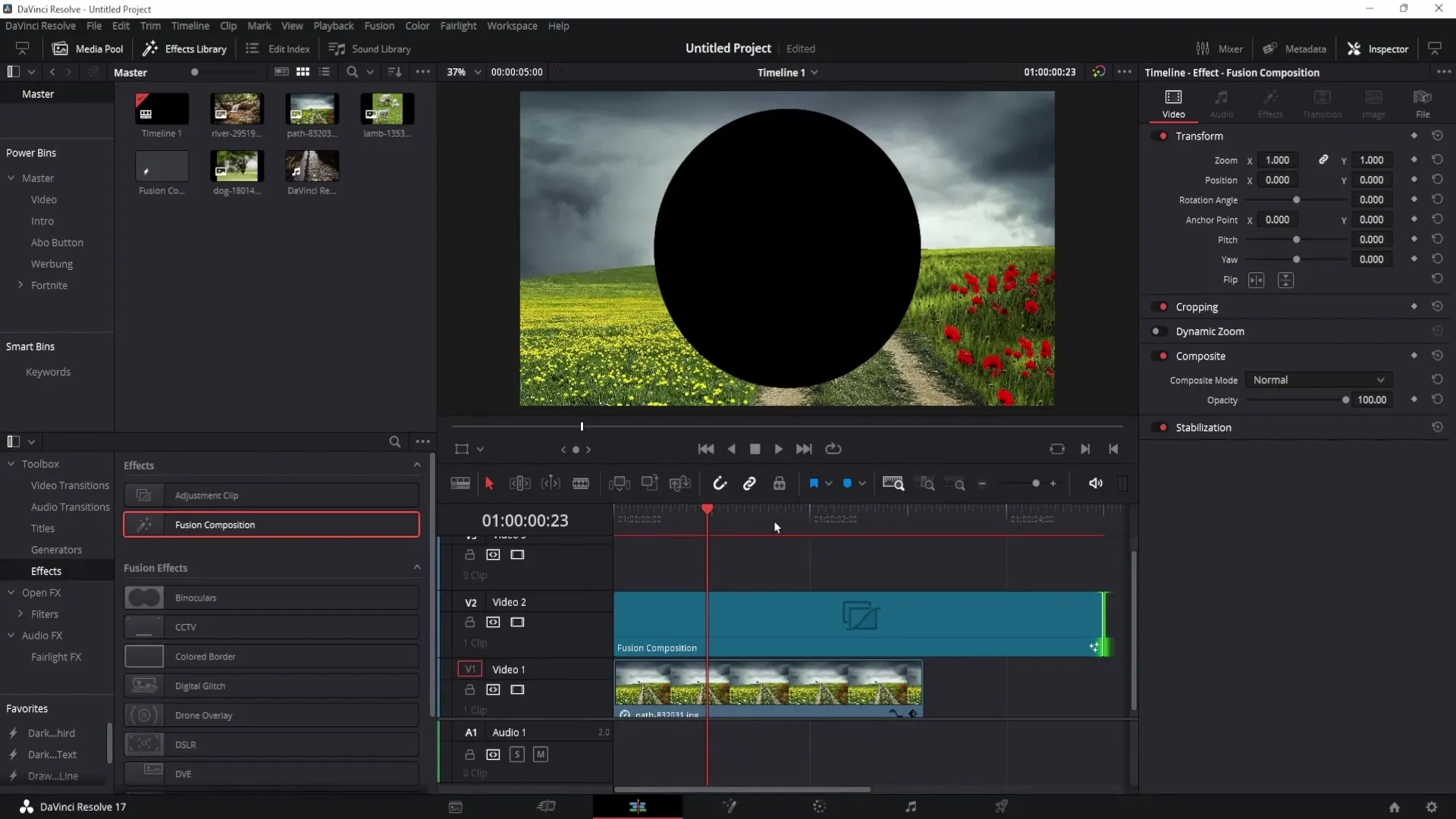
Čia galite reguliuoti savo "Fusion Composition" trukmę. Galbūt norite, kad apskritimas būtų rodomas tris sekundes. Dešiniuoju pelės mygtuku spustelėkite trukmę ir ją pakeiskite.
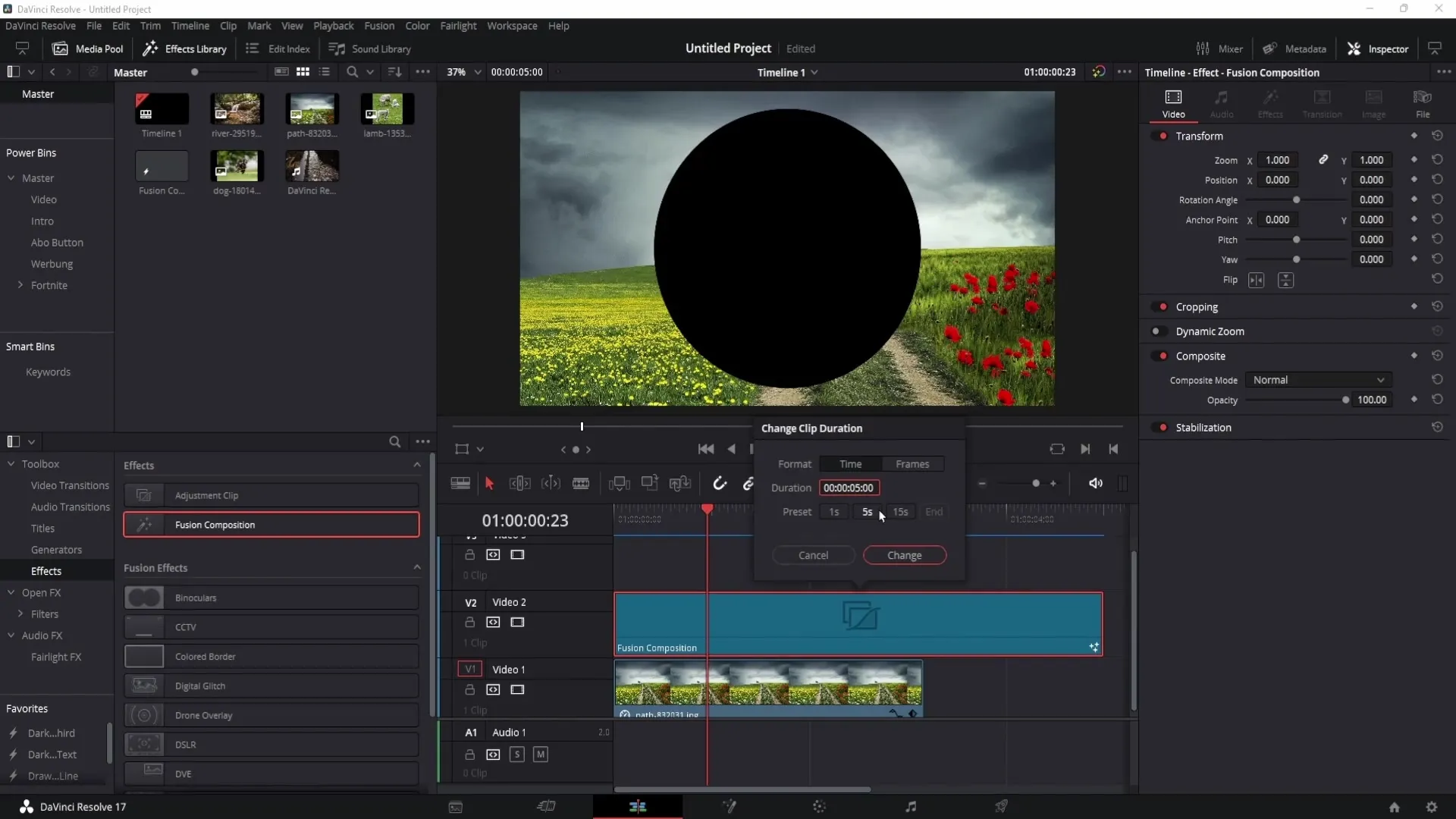
Jei norite apskritimą paslėpti tam tikroje vietoje, galite vilkti žaidimo galvutę į norimą padėtį ir sutrumpinti suliejimo kompoziciją.
Jei norite sukurti tik apskritimo ribą be užpildymo, grįžkite į suliejimo sritį, spustelėkite elipsę ir išjunkite kietąjį kūną. Dėl ribos pločio dabar galite nustatyti, kokio storio turėtų būti riba.
Jei norite pakeisti apvado spalvą, pasirinkite foną ir sureguliuokite spalvą.
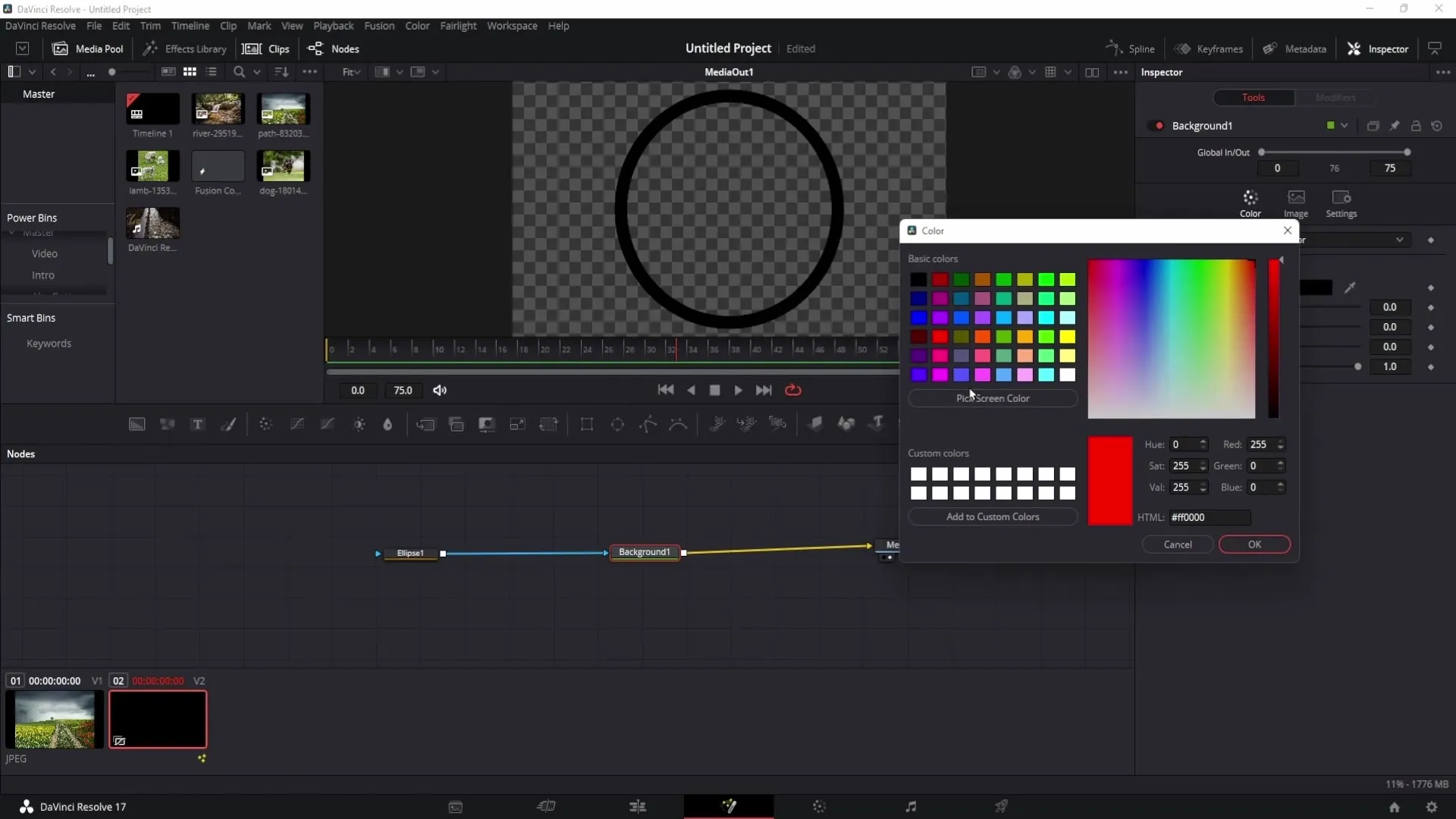
Taip pat galite sukurti spalvos gradientą. Norėdami tai padaryti, parinktyje Type (tipas) pasirinkite gradientą.
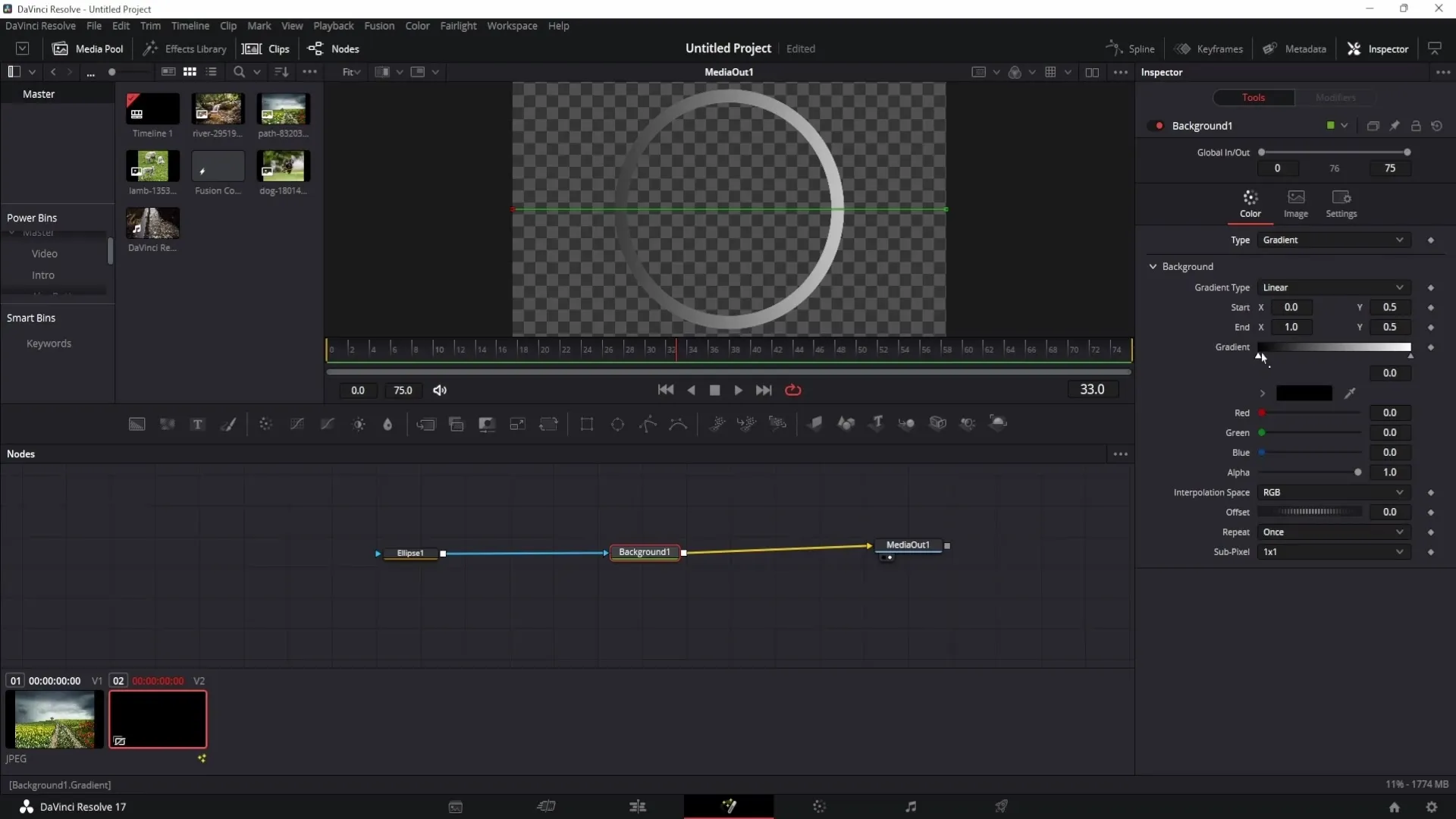
Pakeiskite spalvas gradiento nustatyme spustelėdami kairįjį ir dešinįjį spalvų žymeklius.
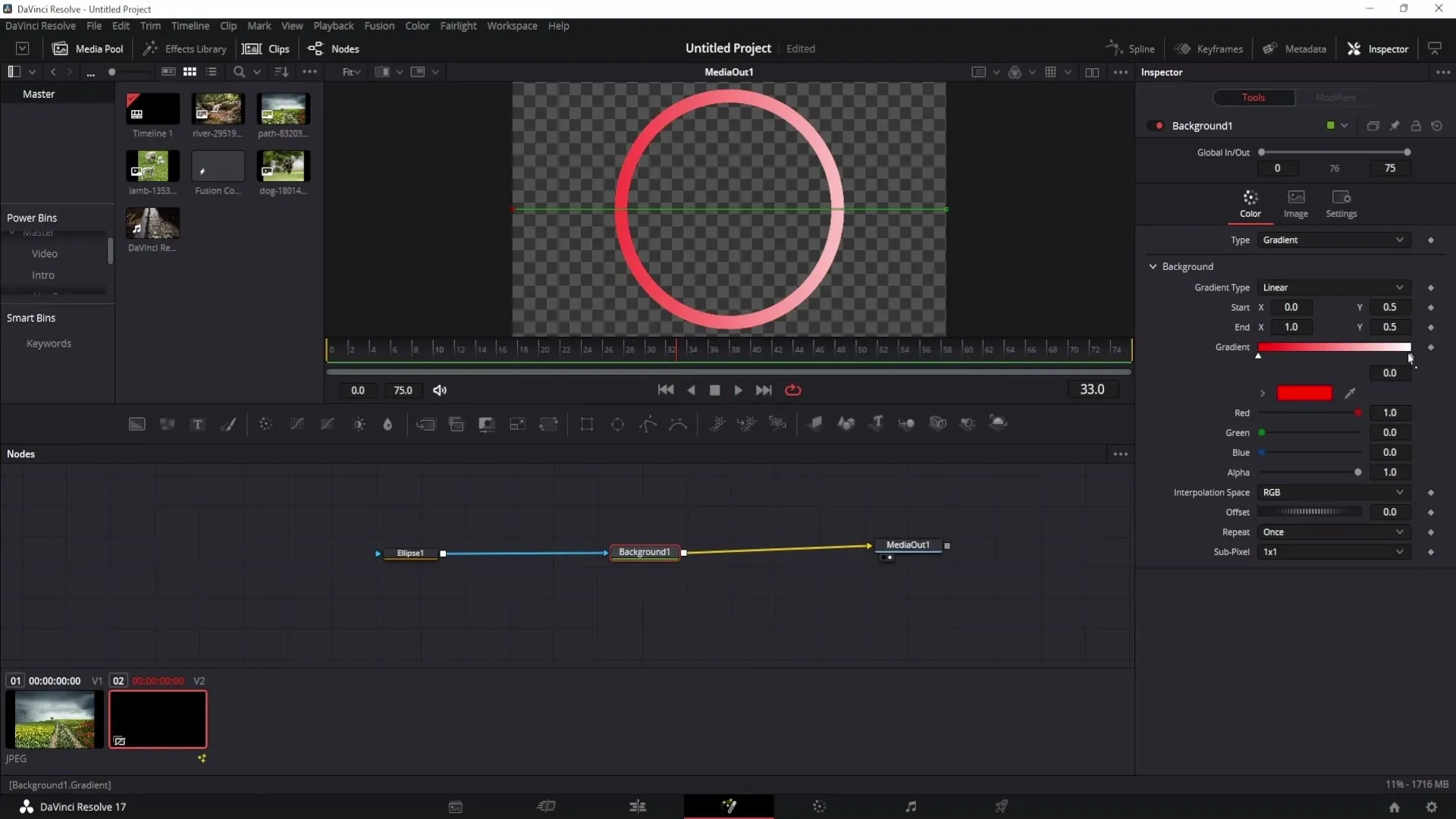
Jei norite pakoreguoti apskritimo padėtį, grįžkite į redagavimo sritį. Suaktyvinkite inspektorių ir pakoreguokite priartinimo ir padėties nustatymus.
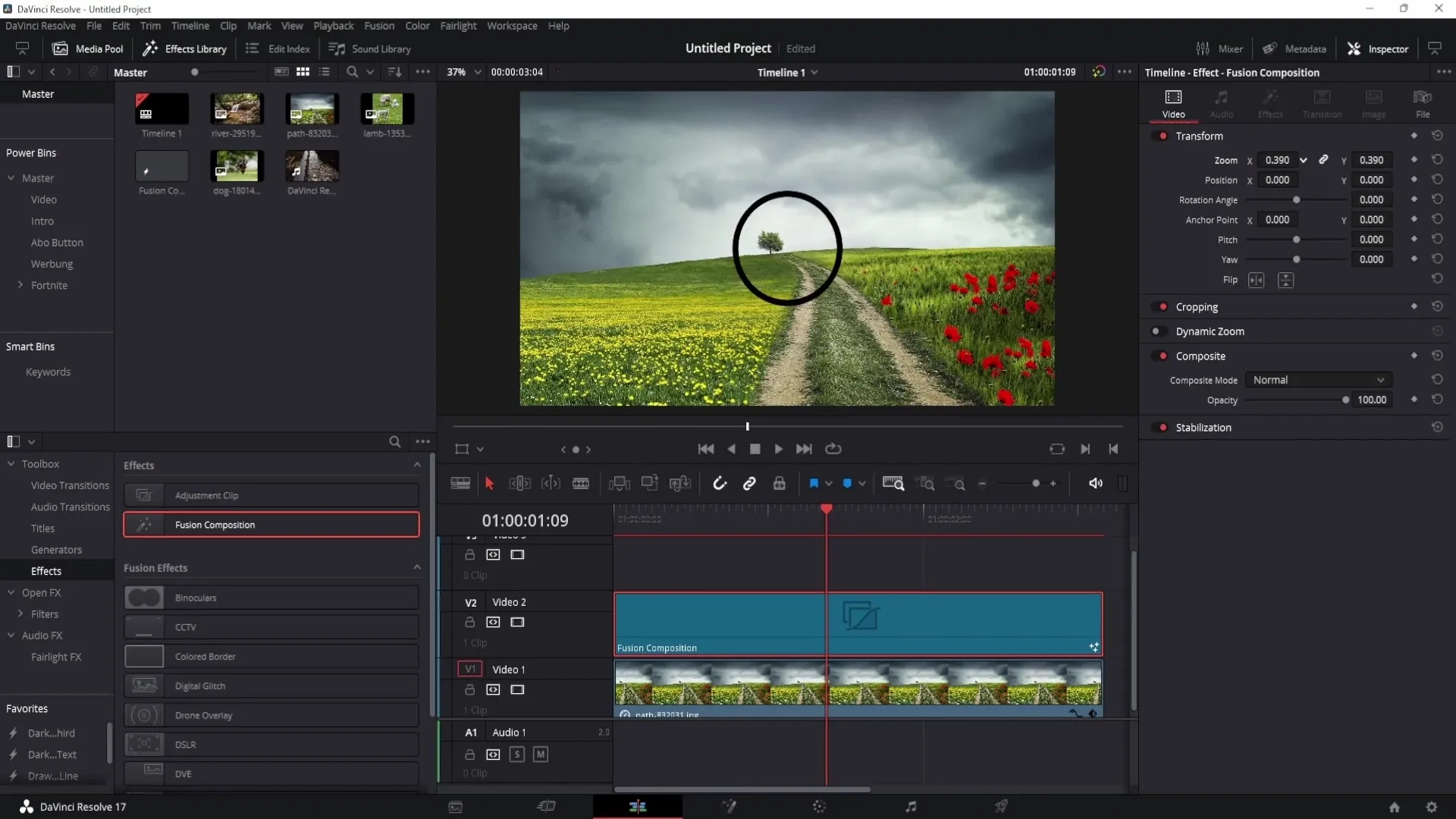
Norėdami animuoti apskritimą, nustatykite raktinius kadrus inspektoriuje. Pavyzdžiui, animacijos metu galite sumažinti priartinimą.
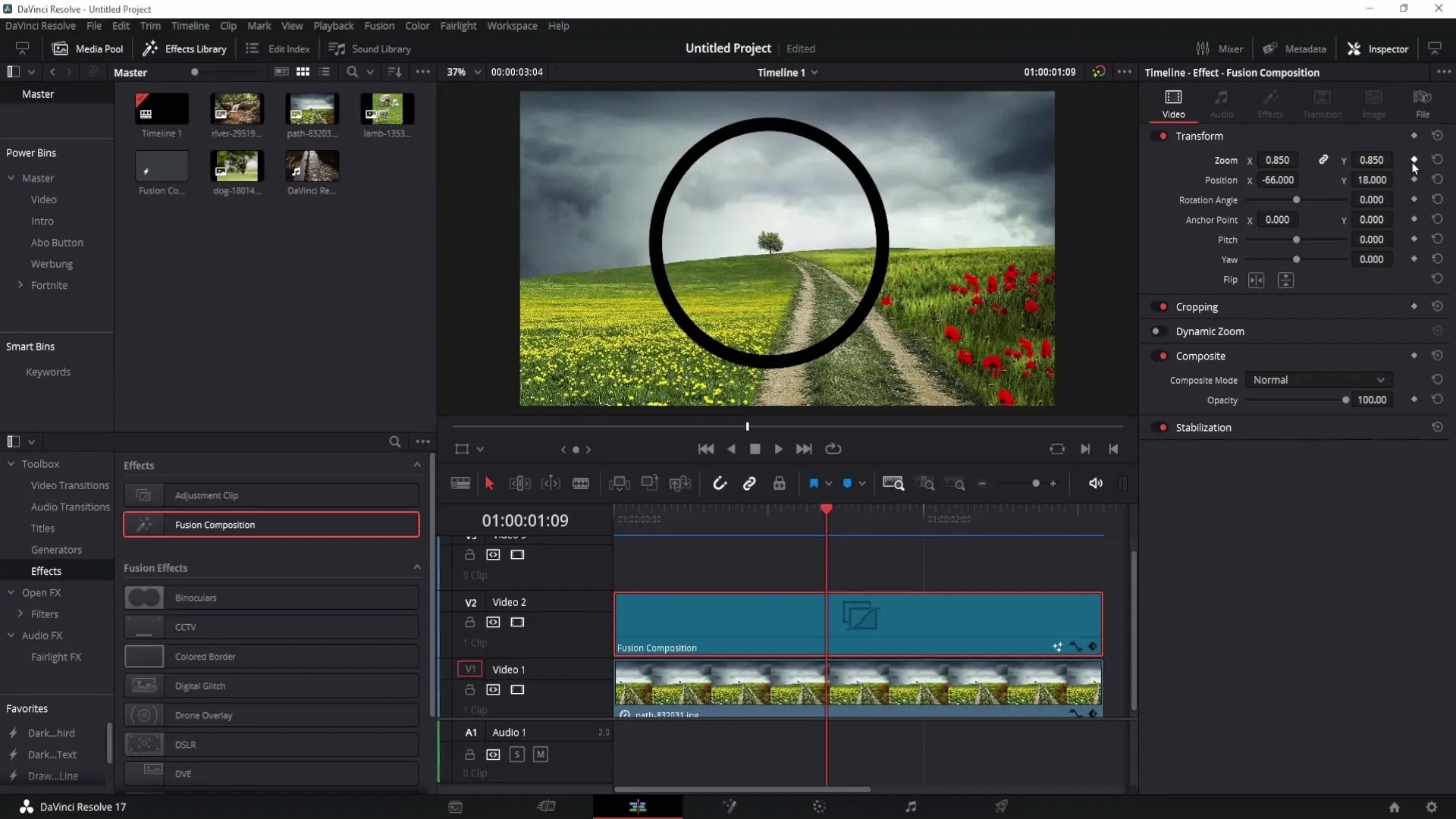
Animaciją taip pat galite pridėti "Fusion" srityje, naudodami raktinius rėmus elipsės pastaboje.
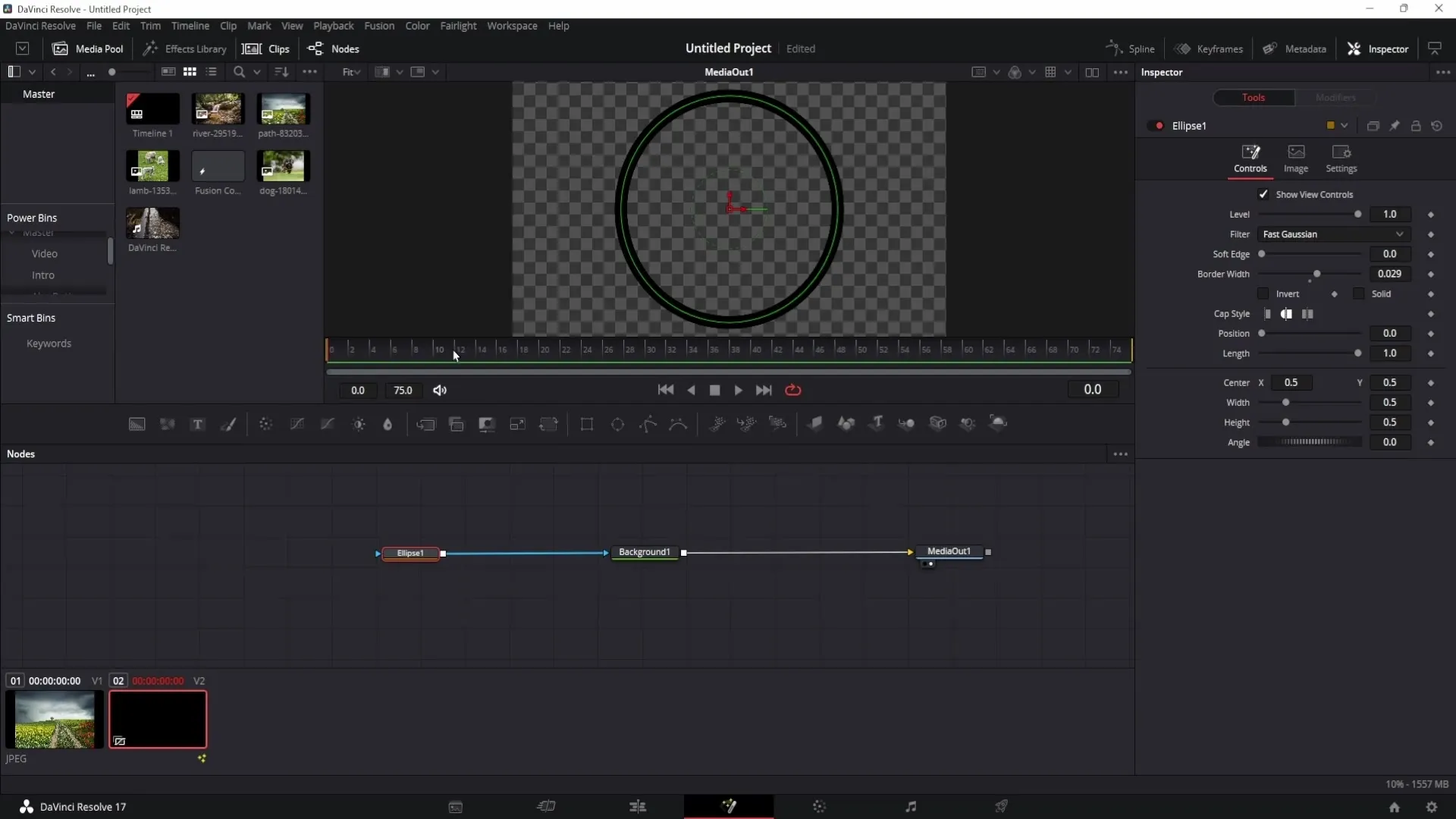
Jei norite sukurti kelias figūras, vilkite naują "Fusion" kompoziciją į laiko juostą ir grįžkite į "Fusion" sritį.
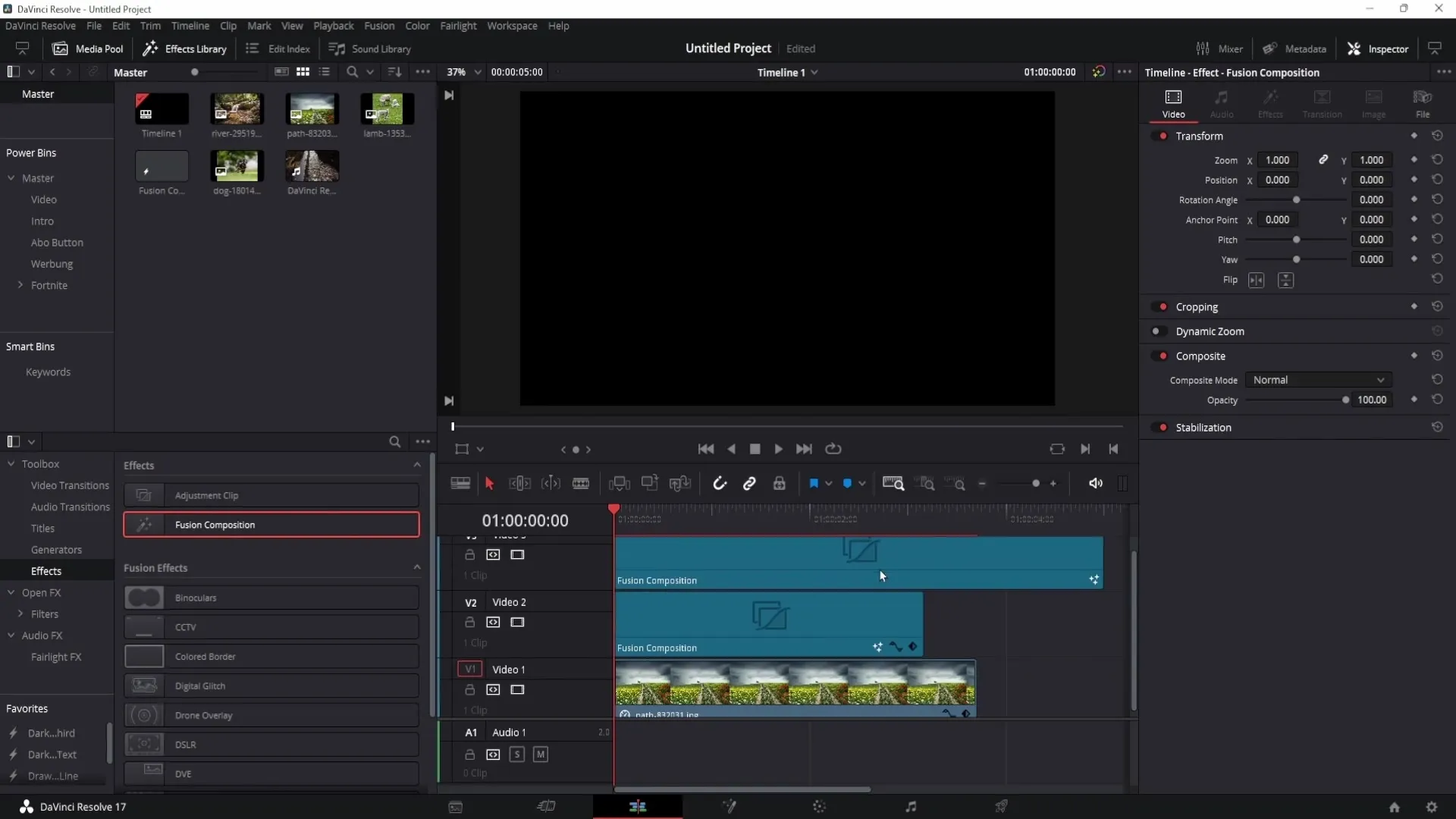
Norėdami sukurti trikampį, laikykite nuspaudę klavišą Ctrl ir paspauskite tarpo klavišą. Įveskite "Tri" ir spustelėkite trikampį, kad jį pažymėtumėte.
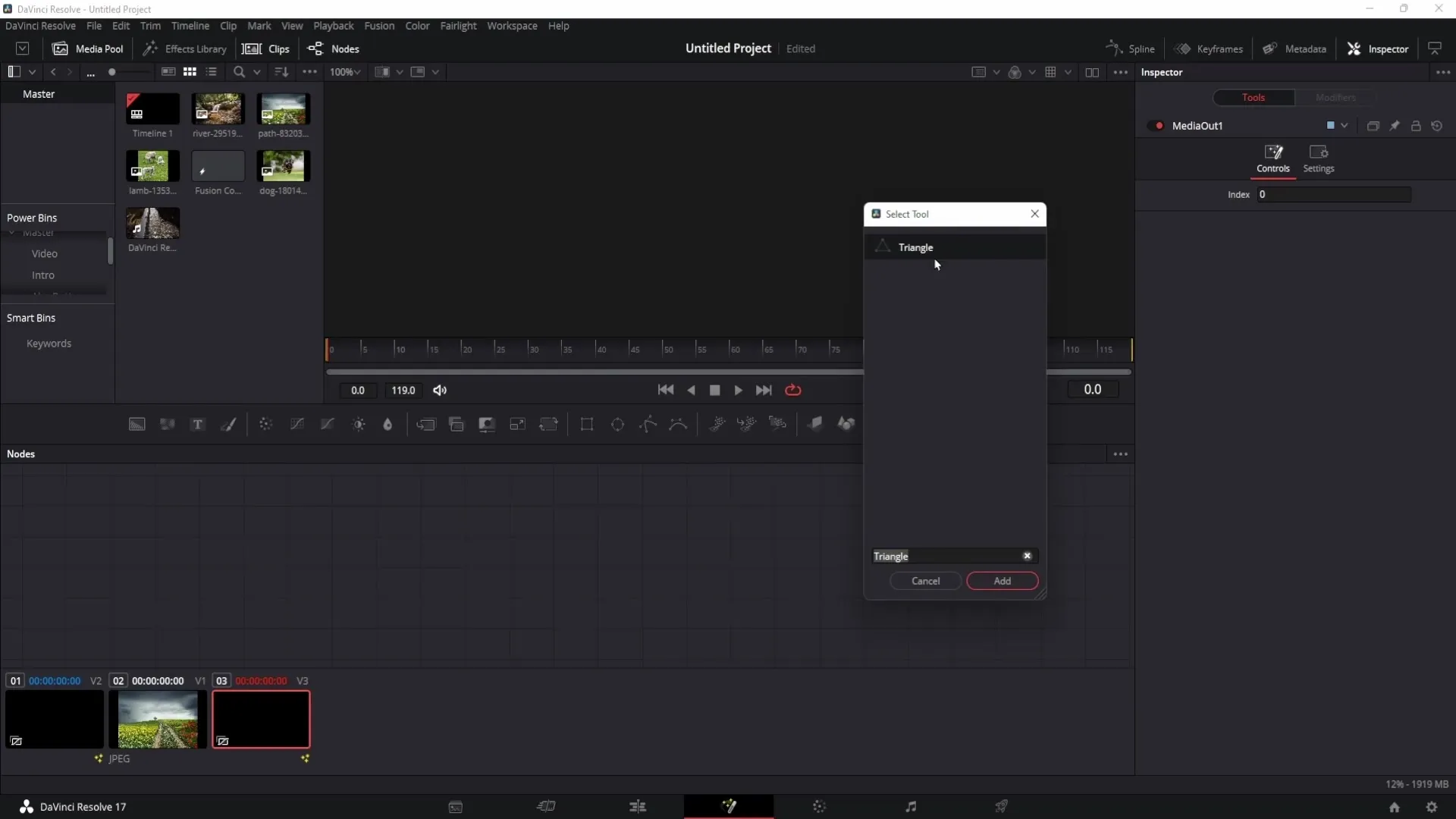
Vėl pridėkite foną ir atitinkamai jį prijunkite.
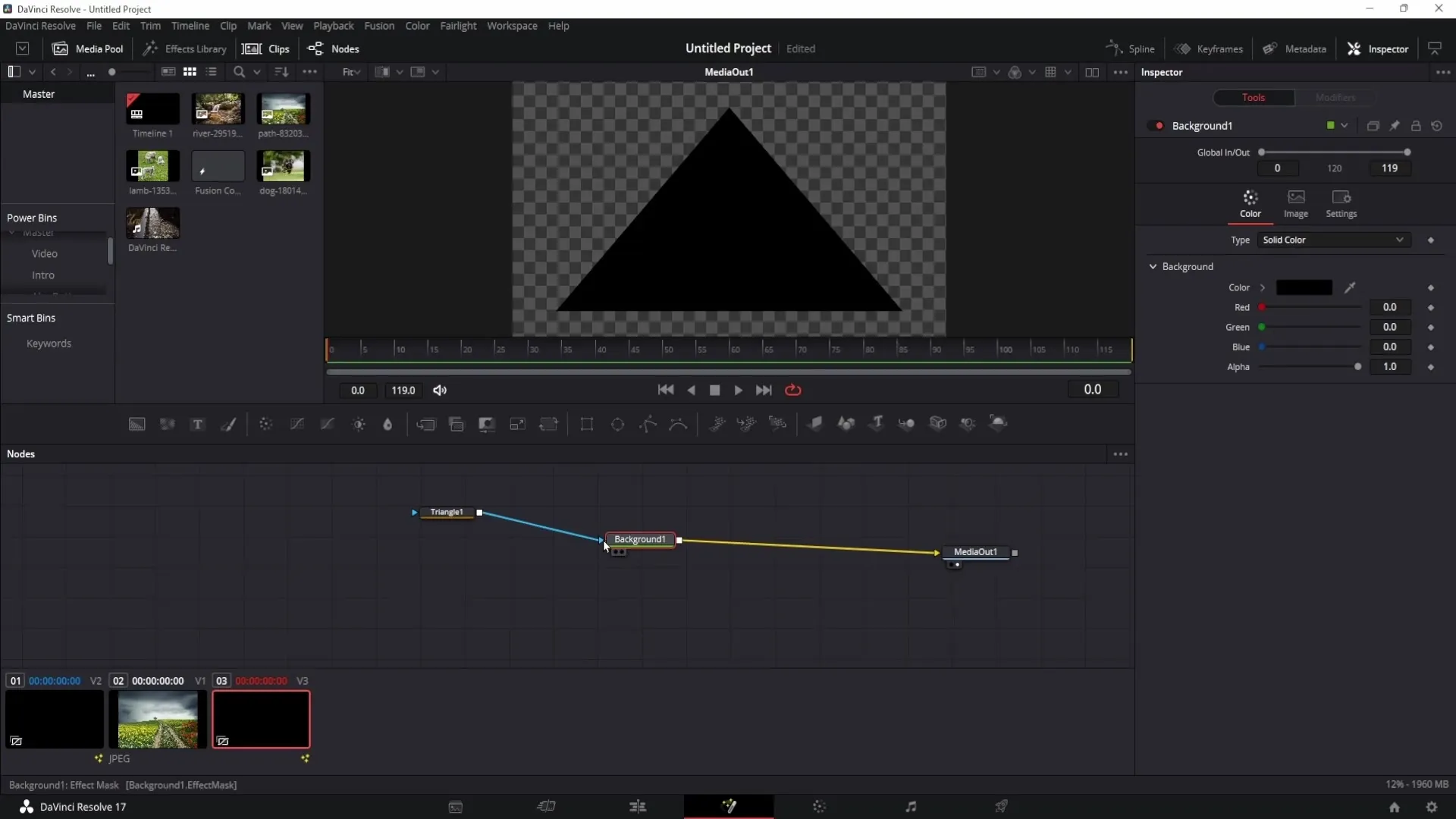
Dabar turite papildomą trikampį, kurį galite pritaikyti ir animuoti.
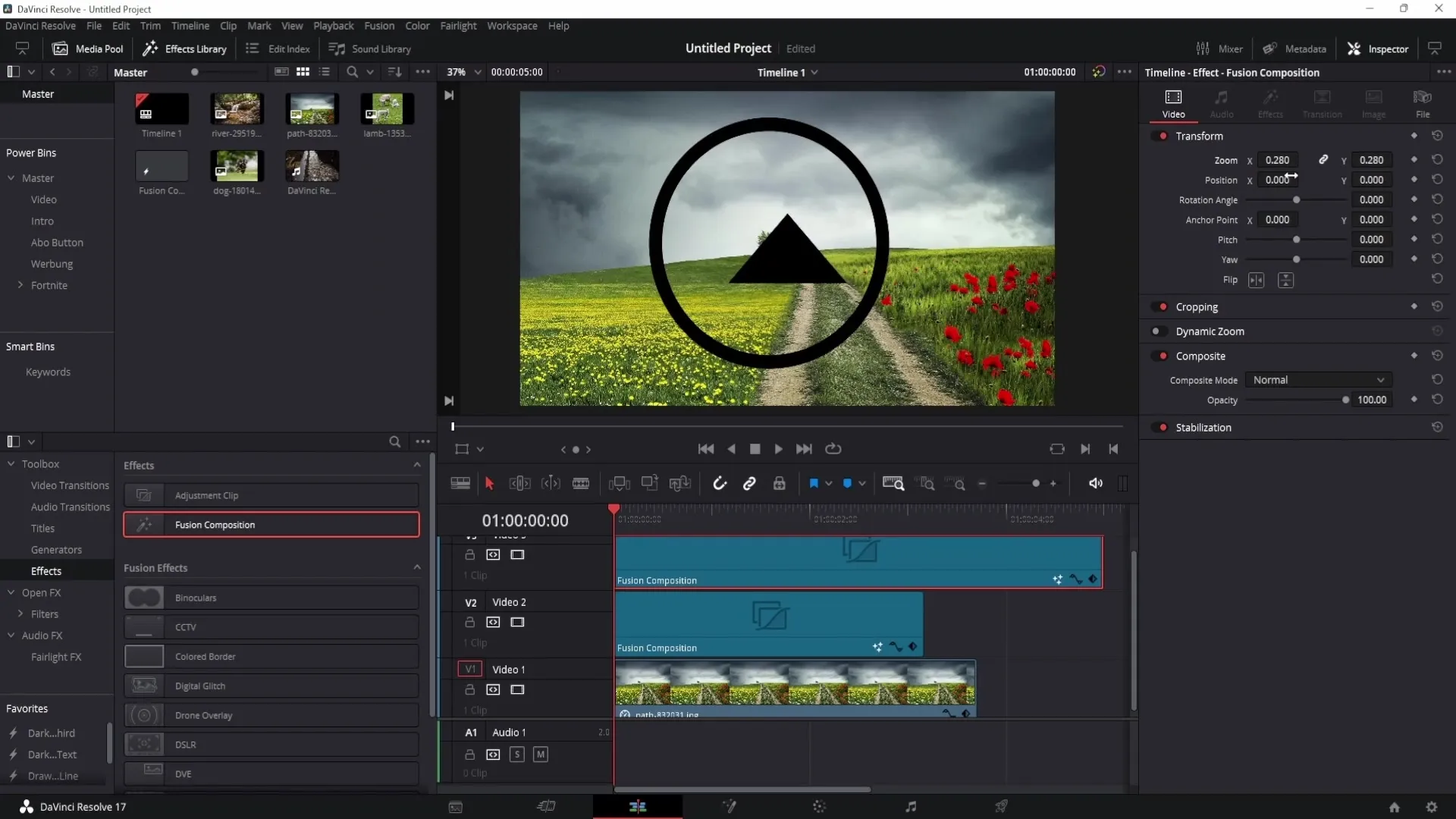
Norėdami sukurti pritaikytą formą, pasirinkite daugiakampio pastabą "Fusion" srityje.
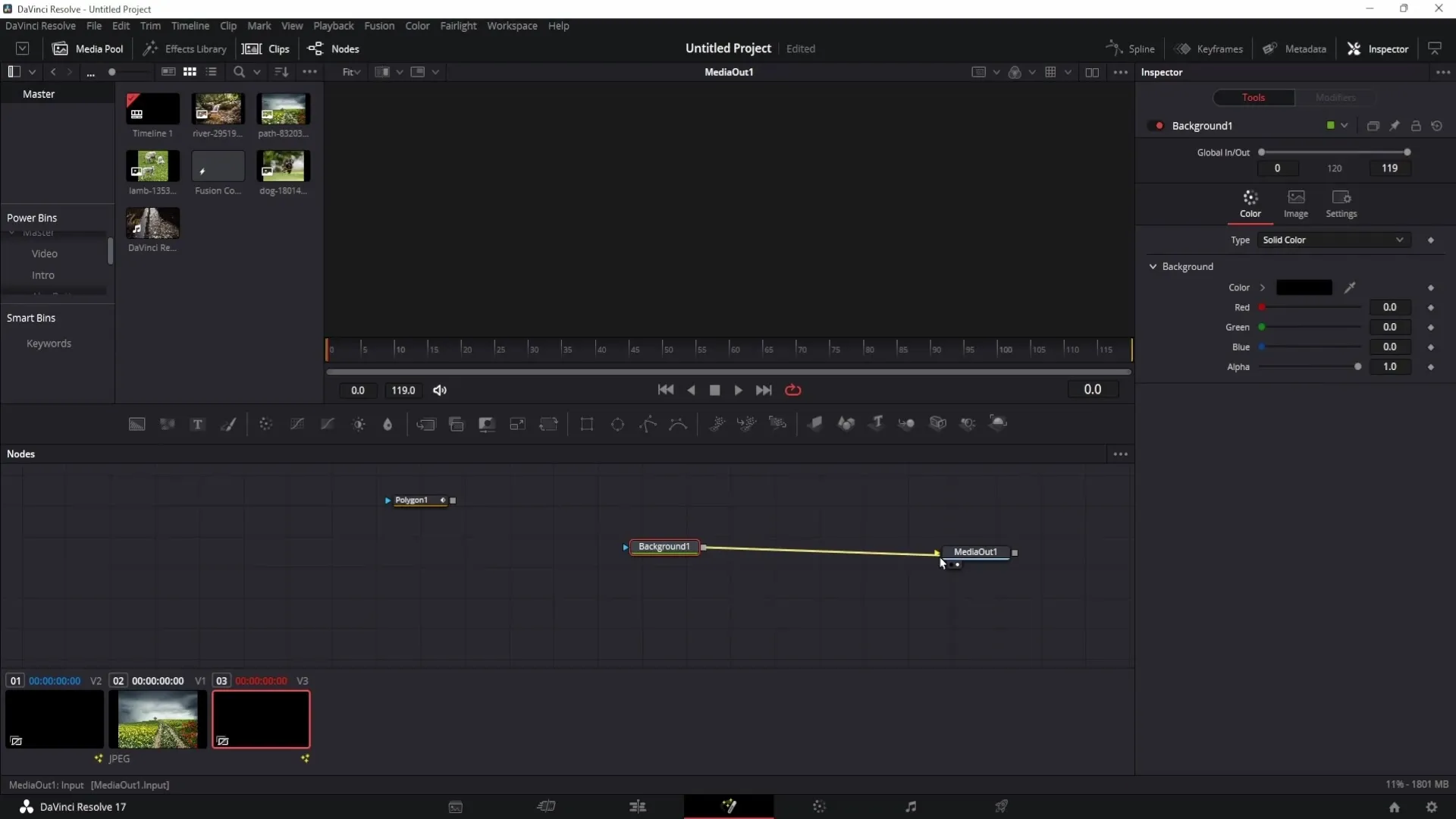
Prijunkite foną prie daugiakampio pastabos ir spustelėjimais pradėkite kurti formą.
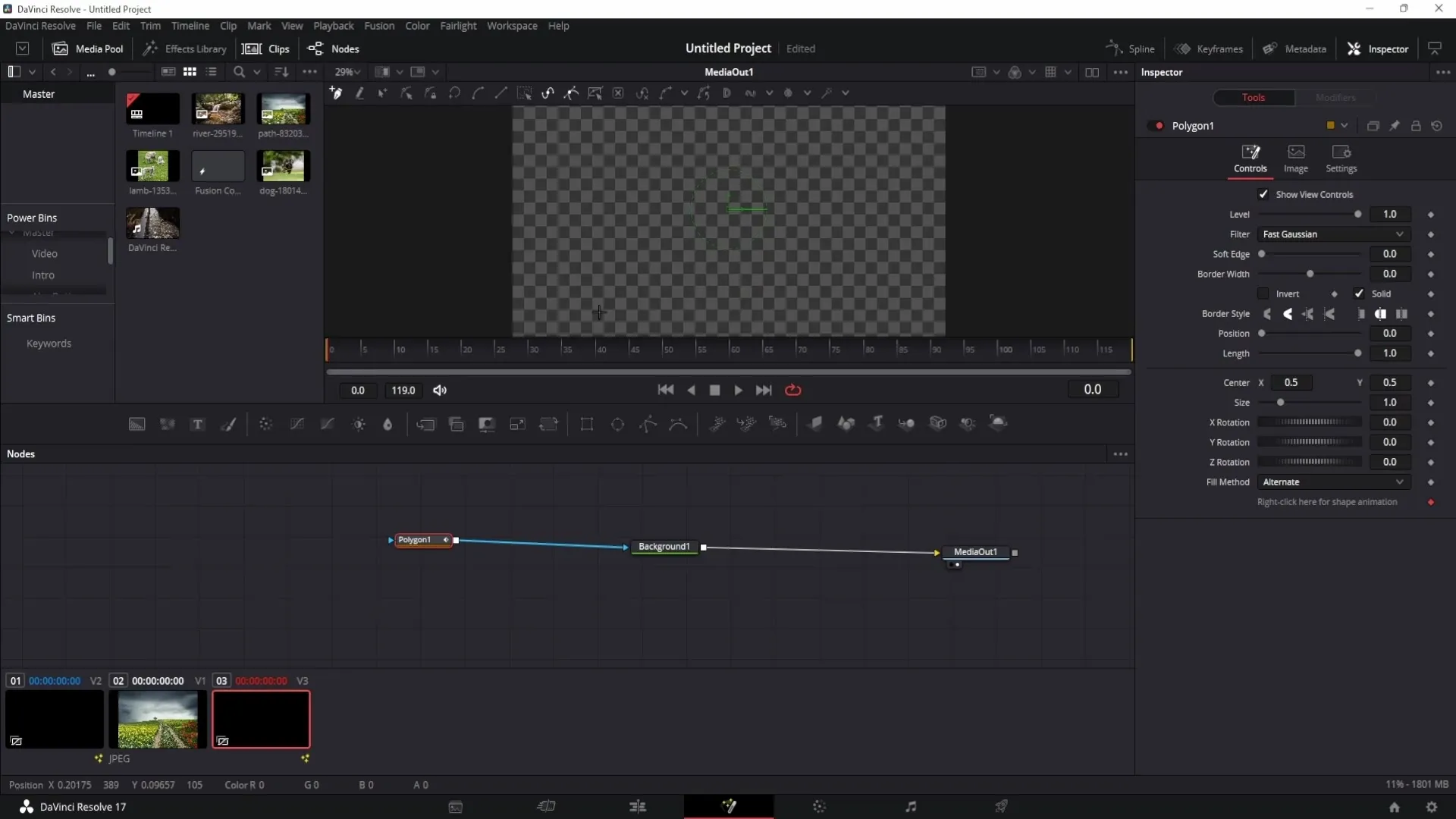
Sukūrę formą, galite ją padaryti skaidresnę inspektoriuje arba pridėti apvadą.
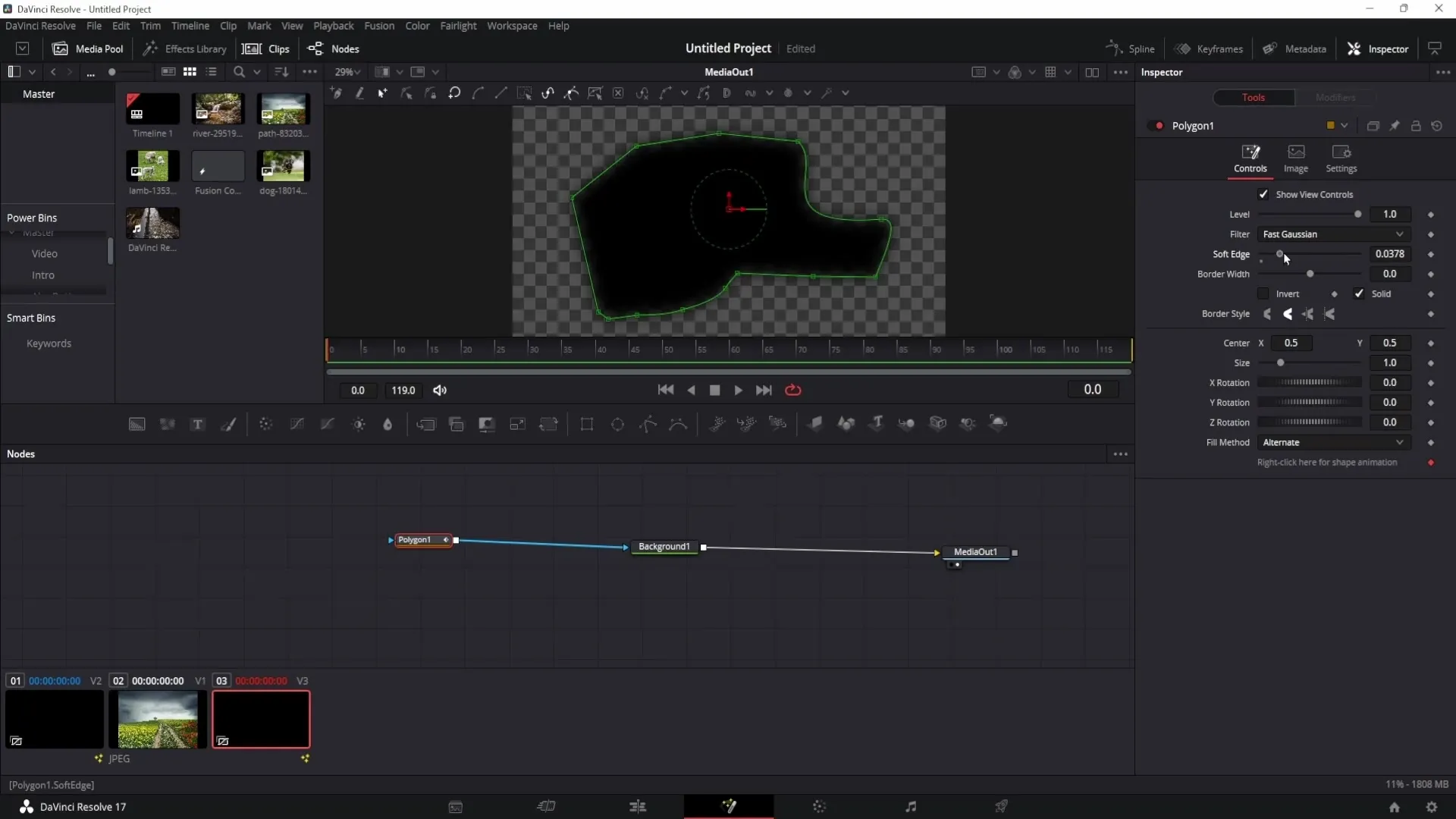
Taip pat galite pasukti ir animuoti formą, kad sukurtumėte įdomių efektų.
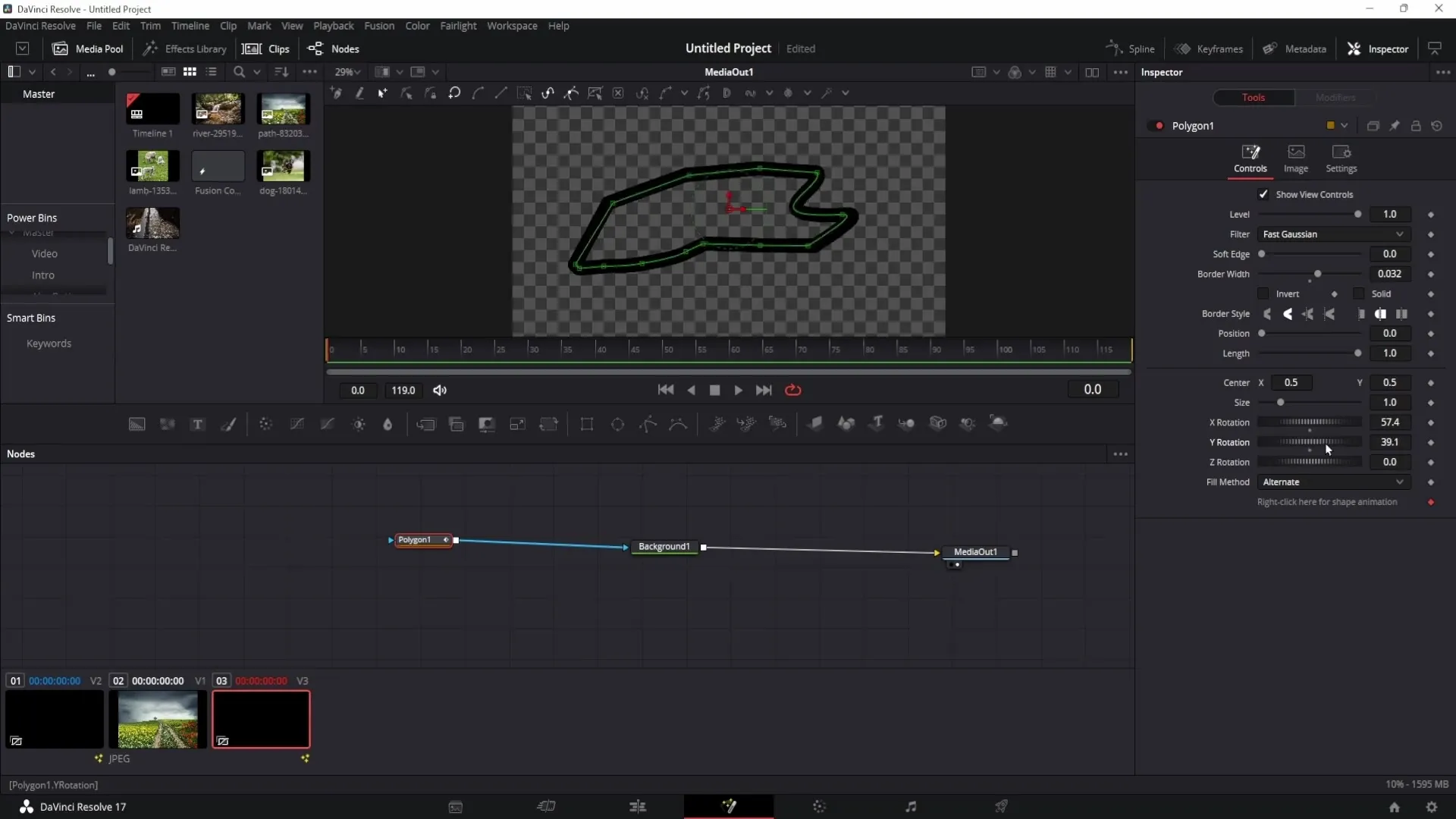
Apibendrinimas
Šiame vadove sužinojote, kaip "DaVinci Resolve" kurti įvairias formas - nuo paprastų konstrukcijų, tokių kaip apskritimai ir trikampiai, iki pritaikomų formų. Taip pat sužinojote, kaip šias formas pritaikyti ir animuoti, kad jos atitiktų jūsų norimą stilių.
Dažniausiai užduodami klausimai
Kaip "DaVinci Resolve" programoje atidaryti skydelį "Fusion"? Skydelį "Fusion" galite atidaryti paspaudę ant "Fusion" kompozicijos laiko juostoje ir tada programos apačioje spustelėję stebuklingąją lazdelę.
Ar galiu keisti figūrų spalvas? Taip, figūrų spalvas galite keisti pasirinkdami foną ir pakeisdami spalvą inspektoriuje.
Kaip į savo figūras galiu įtraukti animaciją? Animaciją galite pridėti nustatydami raktinius rėmus inspektoriuje ir keisdami parametrus, pavyzdžiui, priartinimą ar padėtį laike.
Ar yra būdas kurti pasirinktines figūras? Taip, galite kurti pasirinktines figūras naudodami "Fusion" srityje esančią daugiakampio pastabą, spustelėdami pridėti ir koreguoti taškus.


